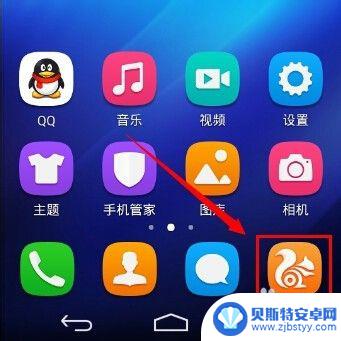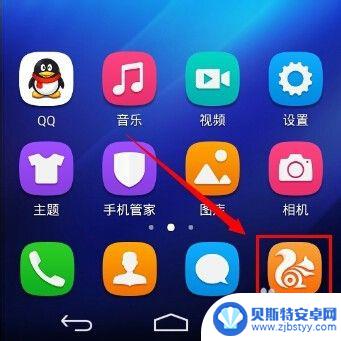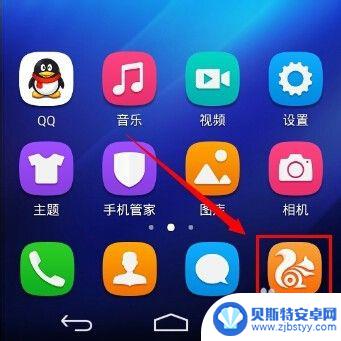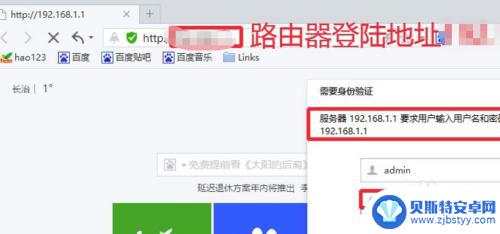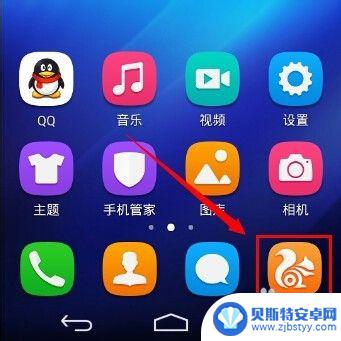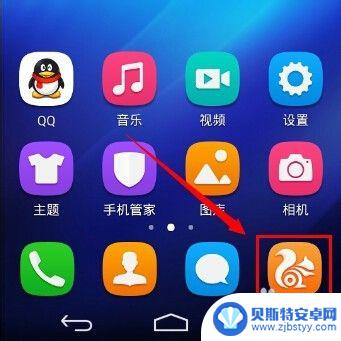怎样在手机上设置路由器密码 手机连接无线路由器怎么更改密码
在现代社会手机已经成为人们生活中不可或缺的工具之一,而无线路由器更是让我们能够随时随地上网的重要设备。在手机连接无线路由器时,设置一个安全的密码是至关重要的。如何在手机上设置路由器密码,以及在手机连接无线路由器后如何更改密码,成为了许多人关注的话题。在本文中我们将介绍一些简单的方法,帮助大家更好地保护网络安全。
手机连接无线路由器怎么更改密码
步骤如下:
1.打开手机的任意一款手机浏览器
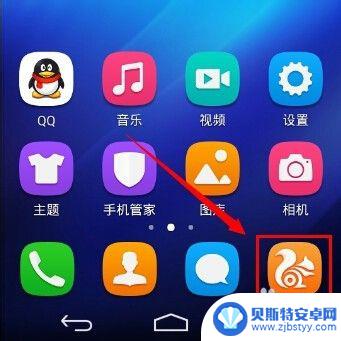
2.在浏览器地址栏中输入192.168.1.1回车,部分路由器(如腾达)的默认地址为192.168.0.1,如果默认地址有作修改,请输入修改后的路由器IP地址。
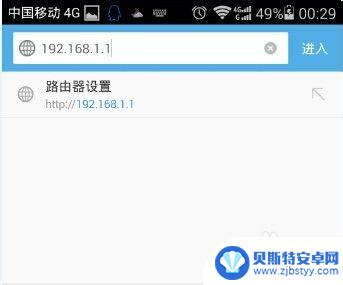
3.输入路由器登陆的账号和密码,不同品牌有不同的默认的账号密码。老旧的TPLINK 账户和密码均为admin,新固件默认为空,第一次使用必须设置登录账户和密码。
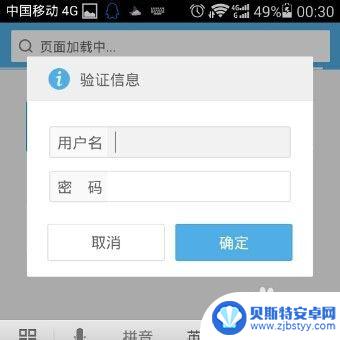
4.登陆后进入到总界面,因为手机屏幕小字体显示看不清楚。可以双击屏幕,如果依然觉的字体小,可以用进行两指缩放。
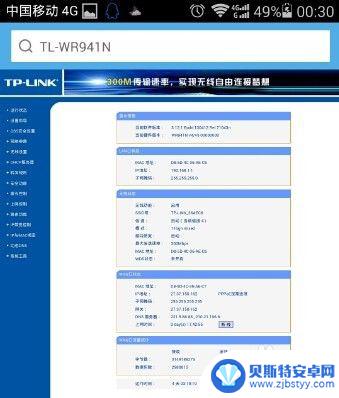
5.将画面移动到左侧,点击菜单栏的无线设置,展开菜单。
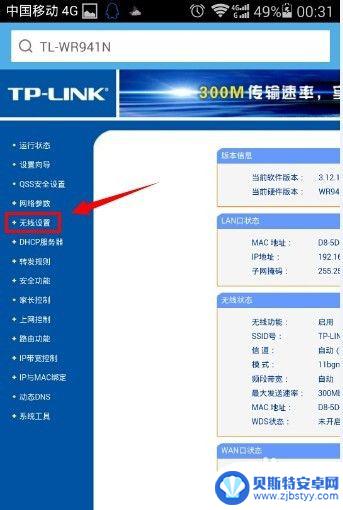
6.点击无线设置的二级菜单中,无线安全设置。
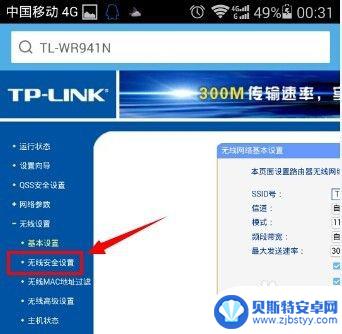
7.将画面移动到右边,在这里建议选择加密方式为WPA-PSK/WPA2-PSK。这种加密方式更安全,不容易被破解。在PSK密码中输入需要设置的wifi密码,密码长度为8-16位。
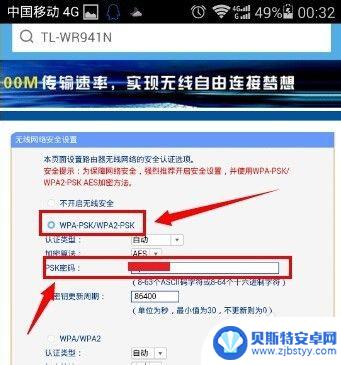
8.设置完成之后,滑动屏幕,找到保存按钮,点击保存设置。
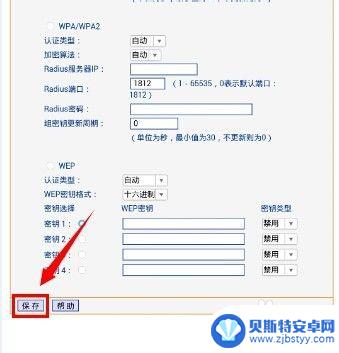
9.此时提示需要重启路由器才能让设置生效,请点击我知道了。
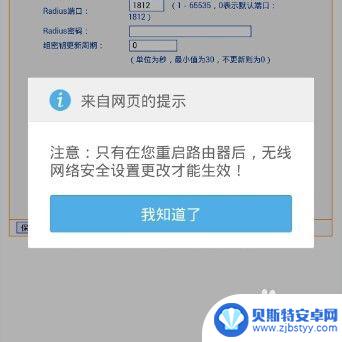
10.将画面转移到左侧菜单栏,点击打开系统工具菜单。
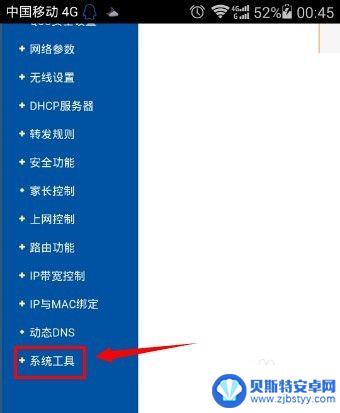
11.在系统工具的二级菜单中,点击重启路由器。
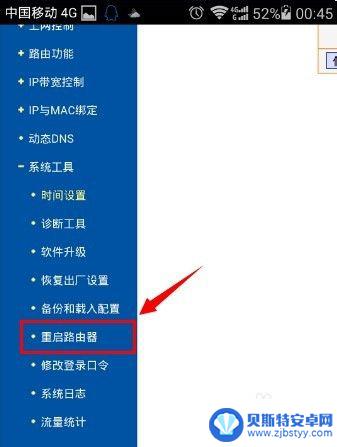
12.将画面右移,点击重启路由器按钮。
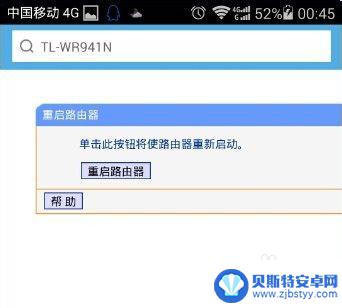
13.再次确认重启路由器。
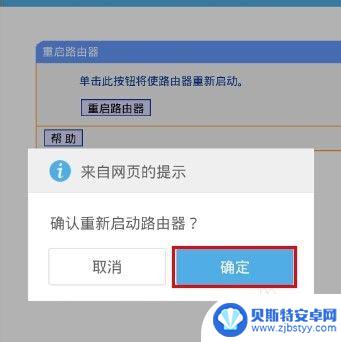
14.路由器完成重启之后,新的wifi密码就生效了。
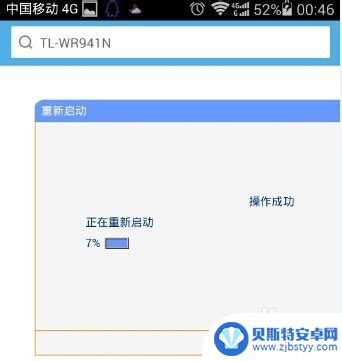
以上就是在手机上设置路由器密码的全部内容,如果你遇到这种情况,可以按照以上步骤解决,非常简单快速。
相关教程
-
在手机上怎么改无线网密码 路由器wifi密码怎么设置
在手机上修改无线网络密码是一件很简单的事情,只需要打开手机的无线网络设置界面,找到已连接的路由器,点击进入路由器设置界面,然后在密码修改选项中输入新密码即可,而设置路由器的wi...
-
手机怎么改联通wifi密码 路由器怎样设置新的无线wifi密码
手机怎么改联通wifi密码?路由器怎样设置新的无线wifi密码?随着网络安全意识的提高,人们对于wifi密码的重视程度也在逐渐增加,在日常生活中,我们经常会遇到需要更改wifi...
-
路由器手机设置无线网怎么设置密码 路由器怎么设置无线wifi密码
现代生活中,无线网络已经成为我们生活中不可或缺的一部分,在家中使用无线网络时,设置一个安全的wifi密码是非常重要的。而路由器是连接互联网和家庭网络设备的关键设备,如何设置路由...
-
192·168.1.1密码设置 192.168.1.1路由器wifi密码怎么设置
192·168.1.1密码设置,192.168.1.1是常见的路由器管理地址,用于设置路由器的各项参数,其中,密码设置和WiFi密码设置是用户在使用路由器时常遇到的问题。密码设...
-
怎样用手机改路由器密码 手机怎样更改无线路由器密码
手机已经成为我们生活中不可或缺的一部分,它不仅仅是通信工具,更是我们随身携带的一台小型电脑,随着科技的不断进步,我们可以利用手机进行诸多操作,其中之一就是改变无线路由器密码。无...
-
手机更改路由器wifi密码上的用户名和密码是什么 手机无线wifi(路由器)密码如何设置
随着科技的进步和智能手机的普及,手机已经成为我们生活中必不可少的一部分,而手机的智能功能也让我们可以轻松地管理和操作其他设备,比如路由器。在日常使用中我们可能会遇到需要更改路由...
-
手机能否充值etc 手机ETC充值方法
手机已经成为人们日常生活中不可或缺的一部分,随着手机功能的不断升级,手机ETC充值也成为了人们关注的焦点之一。通过手机能否充值ETC,方便快捷地为车辆进行ETC充值已经成为了许...
-
手机编辑完保存的文件在哪能找到呢 手机里怎么找到文档
手机编辑完保存的文件通常会存储在手机的文件管理器中,用户可以通过文件管理器或者各种应用程序的文档或文件选项来查找,在手机上找到文档的方法取决于用户的手机型号和操作系统版本,一般...
-
手机如何查看es文件 手机ES文件浏览器访问电脑共享文件教程
在现代社会手机已经成为人们生活中不可或缺的重要工具之一,而如何在手机上查看ES文件,使用ES文件浏览器访问电脑共享文件,则是许多人经常面临的问题。通过本教程,我们将为大家详细介...
-
手机如何使用表格查找姓名 手机如何快速查找Excel表格中的信息
在日常生活和工作中,我们经常需要查找表格中的特定信息,而手机作为我们随身携带的工具,也可以帮助我们实现这一目的,通过使用手机上的表格应用程序,我们可以快速、方便地查找需要的信息...